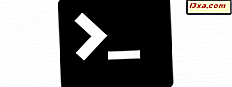Microsoft har oprettet en portal, hvor alle med en Microsoft-konto kan se alle de personlige data, som den opbevares af dette firma på deres servere. Du kan se den browserhistorik, som Microsoft har om dig, din søgehistorik, din positionshistorik, de data, der er gemt af Cortana i sin notesbog og din Microsoft Health-aktivitet. Sådan gennemgår du alle disse data, og hvordan du sletter den, hvis du ikke længere ønsker, at Microsoft gemmer det på deres servere:
Hvornår gemmer Microsoft personlige oplysninger om dig?
Microsoft gemmer personlige data, når du bruger sine produkter og tjenester ved hjælp af en Microsoft-konto. Ja, det lagrer også data, når du ikke bruger en Microsoft-konto, men disse data kan ikke identificeres som tilhørende dig som en bestemt person.
Først når du opretter en Microsoft-konto, skal du give personlige oplysninger som dit navn, e-mail-adresse, telefonnummer og så videre. Hver gang du bruger denne Microsoft-konto, gemmes nogle personlige data om dig. Her er de Microsoft-produkter og -tjenester, der uundgåeligt gemmer nogle personlige data, afhængigt af hvordan du bruger dem: Windows 10, Cortana, Xbox One og Xbox 360, Skype, Microsoft Office og Office 365, OneDrive, Windows 10 Mobile og Windows Phone, Microsoft Band, Azure osv. Hvis du vil vide, hvilke data der er gemt om dig, skal du besøge Microsofts privatlivsportal.
Sådan får du adgang til Microsofts privatlivsportal?
Gå til Microsoft Privacy Portal i din yndlingswebbrowser og klik eller tryk på Log på .
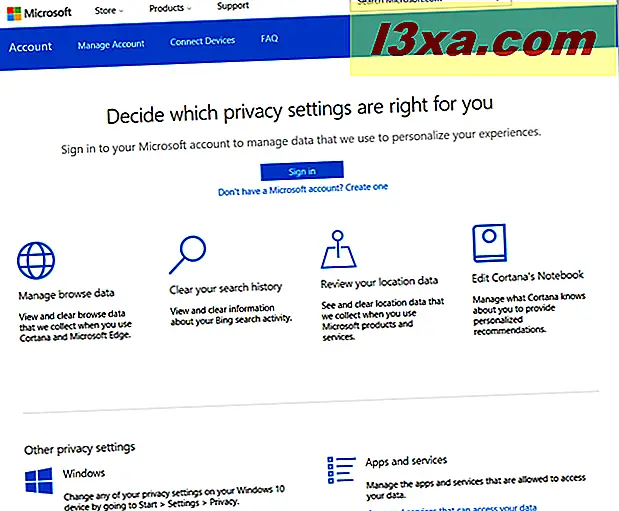
Indtast derefter e-mail-adressen til din Microsoft-konto, og tryk på Næste . Du bliver bedt om at indtaste adgangskoden til din Microsoft-konto. Gør det, og tryk på Log ind . Hvis du har aktiveret totrinsbekræftelse, skal du måske angive en sikkerhedskode efter dit kodeord. Når du er autentificeret, kan du se de data, som Microsoft har gemt om dig.
Hvilke data kan jeg se i Microsofts privatlivsportal?
Når du har logget ind på Microsoft Privacy Portal, vises du et overblik over de typer data, der er gemt om dig. Rul ned i listen, og du vil se, at Microsoft gemmer din browserhistorik, hvis denne funktion er tændt i Cortana. Hvis det er, sendes din Microsoft Edge-browserhistorik til Microsoft.
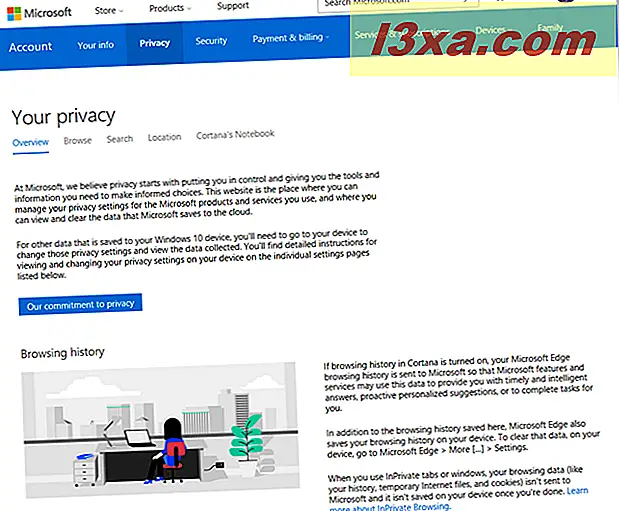
Rul ned længere, og du ser, at din søgehistorik også gemmes, men kun når du bruger Bing som søgemaskine, eller når du søger ved hjælp af Cortana, som igen bruger Bing. Hvis du kun bruger Google som din søgemaskine, vil Google have din søgehistorik, ikke Microsoft.
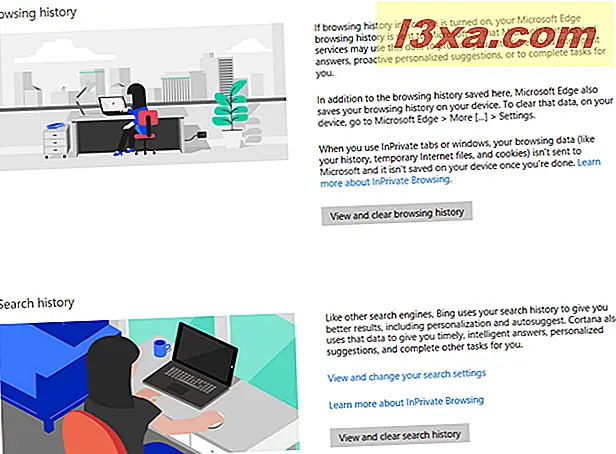
Går længere nede ser du, at din lokalitetsaktivitet også gemmes. Men hvis du også ejer en Android-smartphone, vil du hurtigt se, at Microsoft gemmer færre positionsdata end Google gør. Disse data inkluderer den sidste kendte placering af dine Windows 8.1 og Windows 10 enheder (dette inkluderer smartphones med Windows) og positionsdata fra Bing og Microsoft Health GPS-baserede aktiviteter.
Derefter har du Cortana's notesbog, og medmindre du stærkt bruger Cortana, bliver der meget få data gemt her. Notebook'en er, hvor Cortana holder styr på dine interesser, og du vil se data, kun hvis du har tilpasset dine interesser, og du har bedt Cortana om at holde styr på dem og give hjælp og anbefalinger baseret på dine interesser.
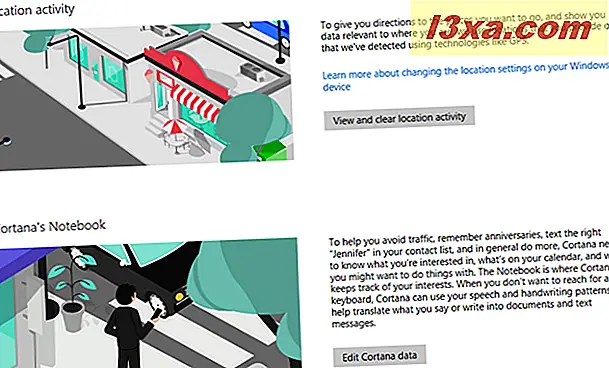
Endelig har du din sundhedsaktivitet, som ikke vil være tom, hvis du har brugt enheder som Microsoft Band eller tjenester som Microsoft Health eller HealthVault. For de fleste mennesker vil der ikke være nogen sundhedsaktivitetsdata på Microsofts servere.
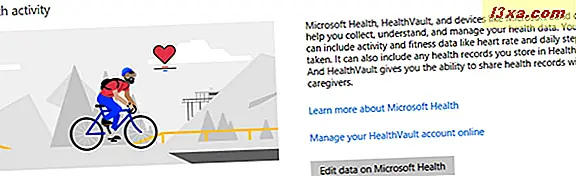
Hvilke andre privatlivsindstillinger har jeg til rådighed?
Når du er færdig med de vigtigste typer personoplysninger og ruller længere nede, ser du en sektion med navnet "Andre privatlivsindstillinger". Her finder du links med oplysninger om, hvor du kan lære mere om dine privatlivsindstillinger for Windows 10, Xbox, Skype, Office og så videre. Tøv ikke med at gennemse dem og se, hvor de tager dig.
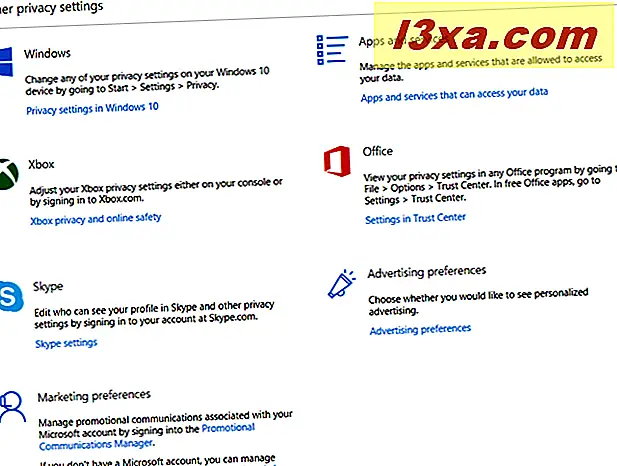
Hvordan sletter de data, som Microsoft har om mig?
For hver kategori af personoplysninger giver Microsoft dig et link til visning og rydning af disse data. Hvis du klikker på det, vil du se detaljeret de nøjagtige data, der er gemt af Microsoft, og når den blev gemt. I skærmbilledet nedenfor kan du se en prøve af den browserhistorik, der blev gemt af Microsoft om mig. For at rydde det, har jeg lige trykket på knappen "Clear browsing history" til højre.
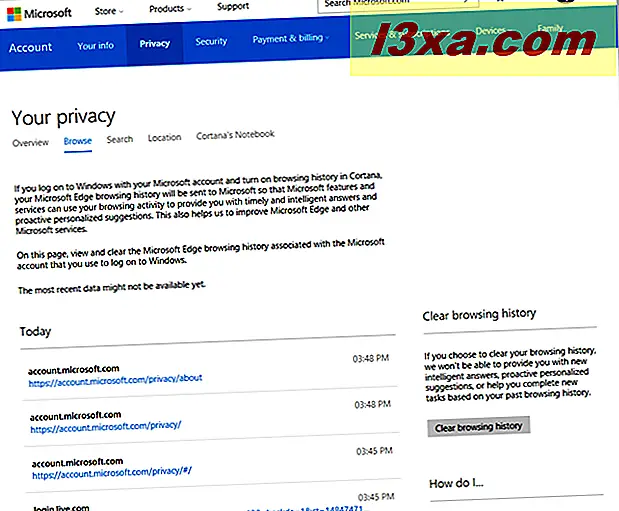
Søgehistorikken ligner skærmen herunder. For at rydde det skal du klikke eller trykke på "Ryd søgehistorik " .
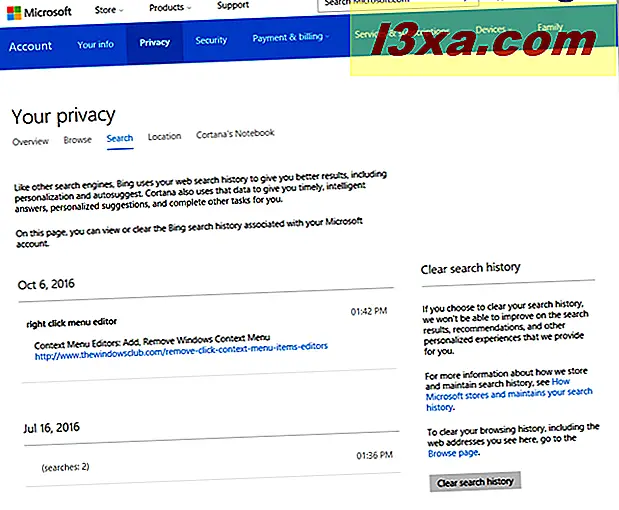
Her er din placering aktivitet. Som du kan se, viser Microsoft din placeringshistorik på et kort, og du kan slette det ved at klikke på eller trykke på "Ryd positionsaktivitet " til højre.
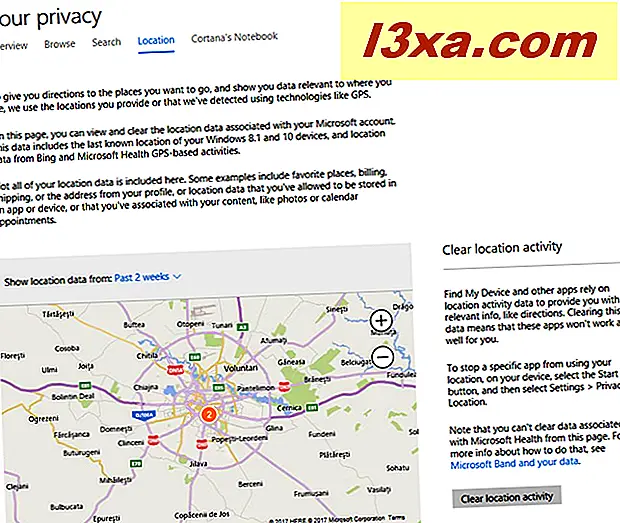
Sidst men ikke mindst, gå til Cortana's Notebook for at se de data, der er lagret om dig af Cortana. Når du vil fjerne det, skal du trykke på "Ryd Cortana data " .
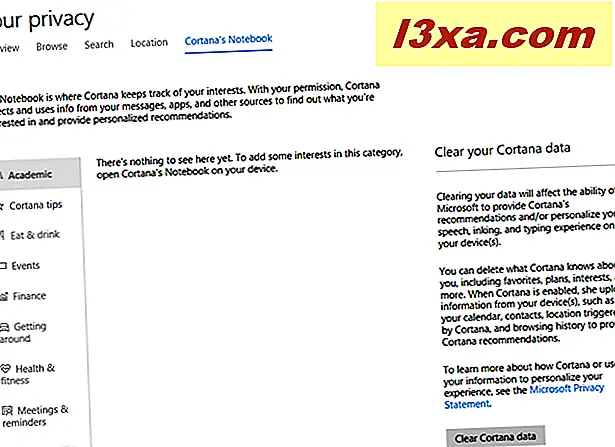
Microsoft gemmer færre personlige data end Google gør
Efter at have gennemgået de data, som Microsoft lagrer om dig, opfordrer jeg dig til at se, hvad Google også gemmer. Gå til Google Dashboard og gennemgå alle dine data. Hvis du bruger Google-enheder og -tjenester, vil du se, at dette firma har tendens til at gemme meget mere personlige data om deres brugere.
Hvad synes du om Microsofts privatlivsportal?
Microsofts privatlivsportal er absolut et skridt i den rigtige retning. Det giver mere gennemsigtighed, og det giver brugerne mulighed for at slette deres egne data, hvilket er godt. Prøv det, fjern dine data, hvis du vil, og lad os vide, hvad du synes. Kan du finde denne portal nyttig? Er der noget andet Microsoft bør gøre fra et privatlivsperspektiv?